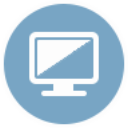
想躺在床上用手机玩电脑游戏?"电脑控"这款远程控制神器可以帮你实现!作为一款跨平台远程控制工具,它能让你的手机变身成电脑遥控器,无论是玩Galgame还是处理工作文件都轻而易举。
重要提示:需要同时在电脑和手机端安装配套软件才能正常使用远程控制功能。
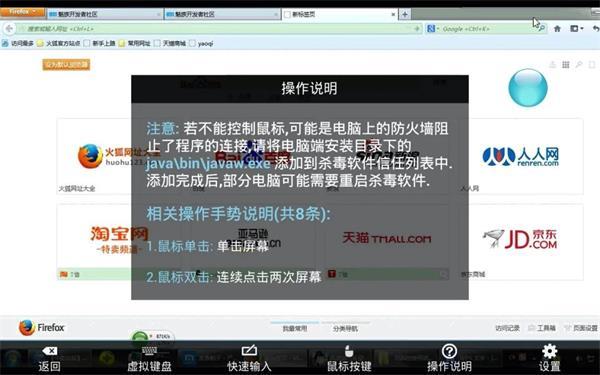
1. 下载压缩包后解压文件
2. 建议将程序安装到非系统盘,安装完成后运行主程序
3. 首次运行"电脑控.exe"时会提示设置连接密码:
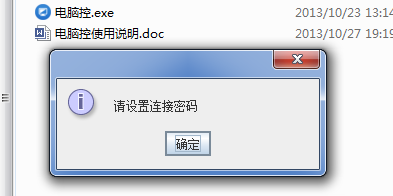
4. 在设置界面输入并确认连接密码,点击确定完成设置
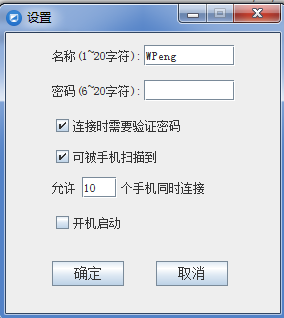
5. 设置完成后,程序图标会显示在系统托盘区

6. 右键点击图标可进行各项设置和查看帮助文档
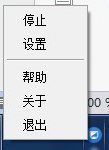
为确保软件正常运行,需要将安装目录下的"java/bin/javaw.exe"添加到Windows防火墙的入站规则中。如果安装了第三方安全软件,同样需要将该程序添加到信任列表,否则可能导致连接失败。
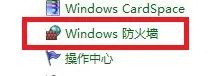
快捷方案:可直接暂时关闭防火墙和安全软件
以360安全卫士为例:
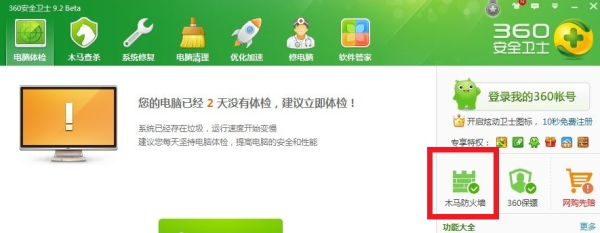
特别注意:如果开启了局域网防护(ARP)功能,需要先关闭该功能:
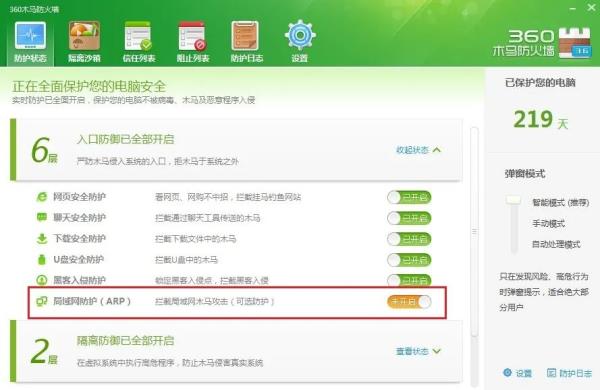
完成以上设置后,就可以开始体验手机远程控制电脑的神奇功能了!
连接要求:手机和电脑必须连接同一个路由器网络,部分电脑的热点连接也适用
确保电脑端软件已运行,打开手机端应用:
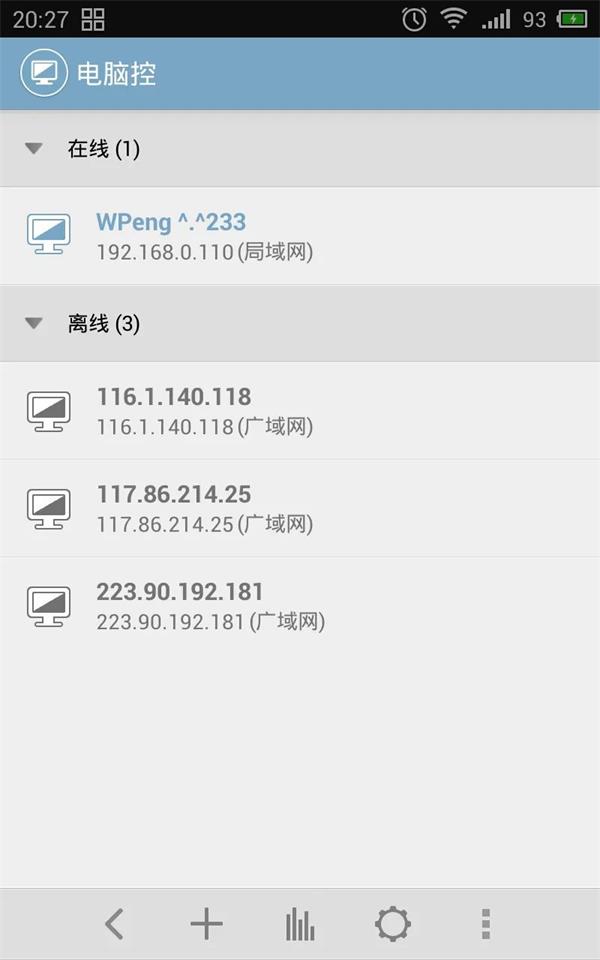
选择设备后输入之前设置的连接密码,即可开始远程控制:
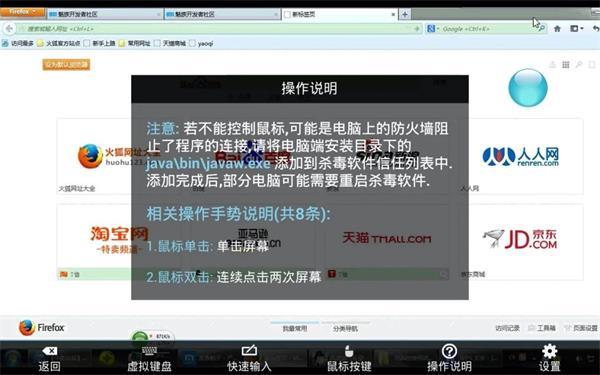
控制界面右上角的蓝色悬浮窗可调出功能菜单,支持虚拟键盘、鼠标设置等多项功能:
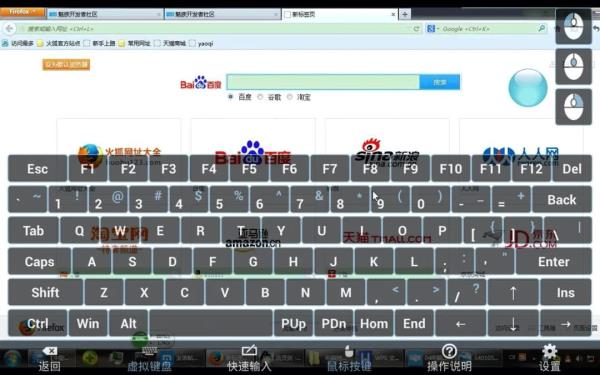
当手机使用移动数据或其他WiFi网络时,需要进行额外配置。注意部分校园网或特殊宽带可能不支持此功能。
直连光猫的情况:
在电脑上查询公网IP地址,手机端直接输入该IP即可连接
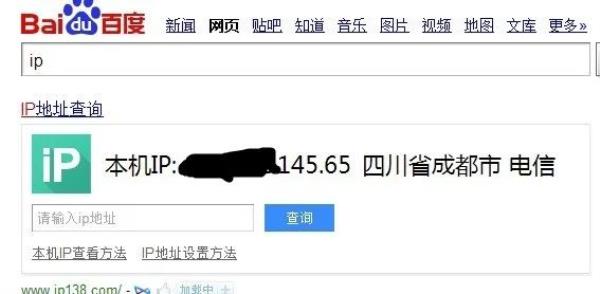
使用路由器的情况:
需要配置端口转发,以TP-LINK路由器为例:
1. 登录路由器管理页面(通常为192.168.1.1)

2. 找到"转发规则"选项
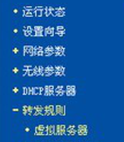
3. 设置端口转发规则(端口号34343,协议选择ALL)
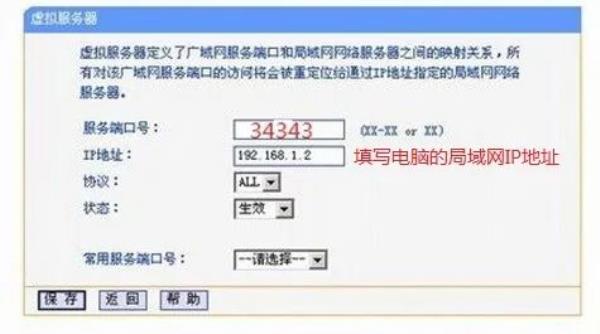
4. 查询电脑局域网IP地址(通过ipconfig命令)
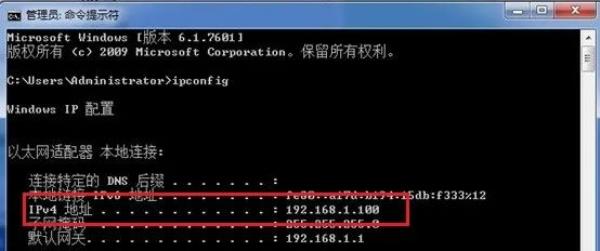
完成设置后,在手机端输入电脑的公网IP地址即可实现远程连接
(您的评论需要经过审核才能显示)
0条评论